Hoe DarkTortilla malware verwijderen
![]() Geschreven door Tomas Meskauskas op
Geschreven door Tomas Meskauskas op
Wat voor soort malware is DarkTortilla?
DarkTortilla is een crypter die malware verdoezelt, versleutelt en manipuleert zodat beveiligingssoftware deze moeilijk kan detecteren. Cybercriminelen hebben DarkTortilla gebruikt om informatiedieven en remote access trojans (RAT's) en gerichte payloads zoals Cobalt Strike en Metasploit af te leveren.

DarkTortilla overzicht
Cybercriminelen gebruiken DarkTortilla vaak om AgentTesla, AsyncRat, NanoCore, RedLine en andere RAT's en informatiedieven te leveren. RAT's worden gebruikt om op afstand controle te krijgen over geïnfecteerde computers. Meestal kunnen RAT's verschillende commando's uitvoeren, bestanden downloaden, uploaden en uitvoeren, toegang krijgen tot de microfoon en webcam, schermafbeeldingen maken en andere acties uitvoeren.
Cybercriminelen gebruiken RAT's meestal om informatie te stelen en computers te infecteren met ransomware of andere malware. Ransomware is een type malware dat bestanden versleutelt. Slachtoffers kunnen hun bestanden niet openen/gebruiken totdat ze zijn gedecodeerd. In de regel zijn de bedreigers achter ransomware-aanvallen de enigen die de juiste decryptietools hebben. Ze eisen betaling in ruil voor het ontsleutelen van gegevens.
Informatiedieven kunnen toetsaanslagen vastleggen, gegevens stelen van webbrowsers en andere geïnstalleerde toepassingen, gegevens van het klembord halen, enzovoort. Ze worden gebruikt om creditcardgegevens, inloggegevens (zoals gebruikersnamen en wachtwoorden), identiteitskaartgegevens en andere gevoelige gegevens te bemachtigen.
| Naam | DarkTortilla crypter |
| Type bedreiging | Crypter |
| Detectienamen (DarkTortilla) | Avast (Win32:TrojanX-gen [Trj]), Combo Cleaner (Gen:Trojan.Heur.GM.4000126900), Emsisoft (Gen:Trojan.Heur.GM.4000126900 (B)), Kaspersky (Trojan.Win32.Agent.xaqhqa), Microsoft (Backdoor:Win32/Bladabindi!ml), volledige lijst (VirusTotal) |
| Detectienamen (Malicious Document) | Avast (Win32:CrypterX-gen [Trj]), Combo Cleaner (Trojan.GenericKD.39836581), ESET-NOD32 (een variant van MSIL/Kryptik.AFLW), Kaspersky (HEUR:Trojan-Spy.MSIL.Noon.gen), Microsoft (Trojan:MSIL/AgentTesla.EVN!MTB), volledige lijst (VirusTotal) |
| Gerelateerd domein | advanned-ip-scanrer[.]com |
| Detectienamen (advanned-ip-scanrer[.]com) | Avira (Malware), Combo Cleaner (Malware), ESET (Phishing), Google Safebrowsing (Phishing), Sophos (Malware), volledige lijst (VirusTotal) |
| Payloads | AgentTesla, AsyncRat, NanoCore, RedLine, Cobalt Strike, Metasploit, en andere malware. |
| Symptomen | DarkTortilla gebruikt verschillende technieken om detectie door beveiligingssoftware en analyse door beveiligingsprofessionals te vermijden. Hierdoor merken slachtoffers mogelijk geen schade totdat het te laat is. |
| Verspreidingsmethodes | Geïnfecteerde e-mailbijlagen en misleidende (nep)websites. |
| Schade | Gestolen wachtwoorden en bankgegevens, identiteitsdiefstal, de computer van het slachtoffer toegevoegd aan een botnet, gegevensversleuteling, geldverlies, extra malware-injecties en nog veel meer. |
| Malware verwijderen (Windows) | Om mogelijke malware-infecties te verwijderen, scant u uw computer met legitieme antivirussoftware. Onze beveiligingsonderzoekers raden aan Combo Cleaner te gebruiken. |
Meer over DarkTortilla
Bedreigers kunnen de payloads die via DarkTortilla worden geleverd, gebruiken om identiteiten, geld en online accounts te stelen, cryptocurrency te minen, schadelijke software te injecteren en andere schadelijke activiteiten uit te voeren. DarkTortilla wordt ook geleverd met een verzameling tools die zijn ontworpen om het moeilijk te maken voor beveiligingsprofessionals om het te detecteren, analyseren en verwijderen.
Hoe is DarkTortilla in mijn computer geïnfiltreerd?
Het is bekend dat DarkTortilla wordt afgeleverd via kwaadaardige spam. Cybercriminelen sturen e-mails met schadelijke bestanden (bijlagen) om ontvangers te verleiden tot het infecteren van computers met DarkTortilla. Ze gebruiken ISO (.iso), ZIP (.zip), IMG (.img), DMG (.dmg), DOC (.doc) en TAR (.tar) bestanden om DarkTortilla af te leveren.
Bedreigingsactoren gebruiken ook misleidende websites om gebruikers te verleiden DarkTortilla te downloaden en uit te voeren. Een van de websites die wordt gebruikt om DarkTortilla te verspreiden is een pagina die de downloadpagina voor Advanced IP Scanner (een legitieme toepassing) nabootst. In alle gevallen infecteren gebruikers computers via geopende schadelijke bestanden (of schadelijke installatieprogramma's).
Hoe vermijdt u de installatie van malware?
Download software van officiële pagina's en legitieme winkels. Vermijd downloads van duistere pagina's, downloaders van derden, P2P netwerken (bijv. torrent clients), etc. Dubbelcheck e-mails voordat je ze opent. Merk op dat irrelevante e-mails die van onbekende of verdachte adressen worden verzonden waarschijnlijk schadelijke koppelingen of bijlagen bevatten.
Vertrouw advertenties en links of twijfelachtige webpagina's niet. Houd het besturingssysteem en de geïnstalleerde programma's up-to-date. Gebruik geen onofficiële tools van derden om software bij te werken of te activeren.
Als u denkt dat uw computer al is geïnfecteerd, raden we u aan een scan uit te voeren met Combo Cleaner om geïnfiltreerde malware automatisch te verwijderen.
E-mail met schadelijke bijlage (ISO-bestand) gebruikt om DarkTortilla te verspreiden:

Tekst in deze e-mail:
Subject: WG: Bestellung
Guten Morgen,
Bitte geben Sie uns Ihr bestes Preisangebot für unsere beigefügte Bestellung.
In Erwartung Ihrer freundlichen Antwort.Mit freundlichen Grüßen
Sabine Ebert
FIBU
Tel. 036026 949-41
Fax 036026 949-20
Hunstock Kabel GmbH
Dörnaer Weg 3
D- 99976 Rodeberg-Eigenrieden
Geschäftsführer Dipl.-Ing. Manfred Hunstock
HRB 403397 AG Jena, USt-Idnr.: DE 173 370 047
Schadelijk document dat wordt gebruikt om DarkTortilla te verspreiden:
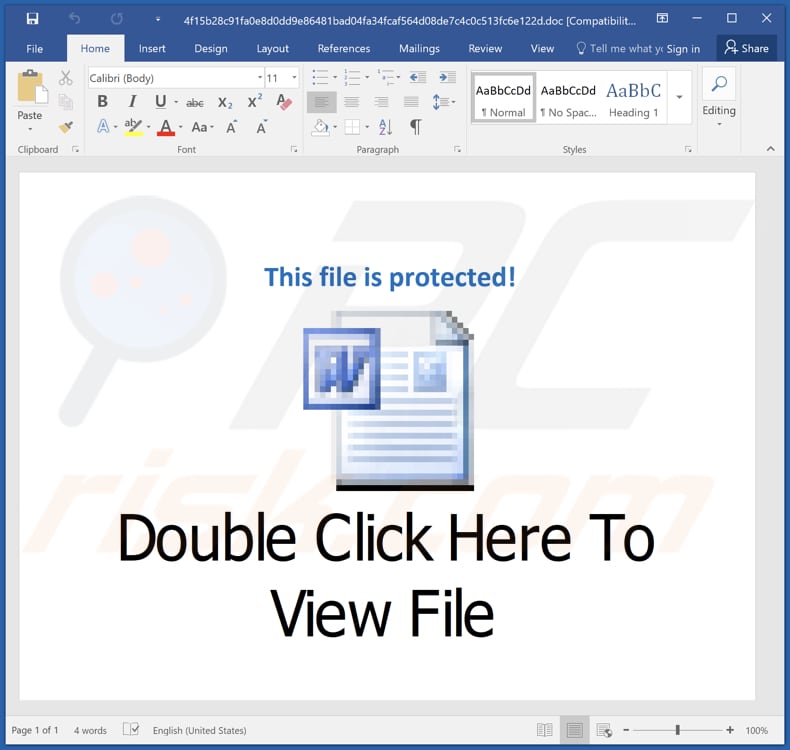
Misleidende website (nep Advanced IP Scanner-pagina) gebruikt om DarkTortilla te leveren: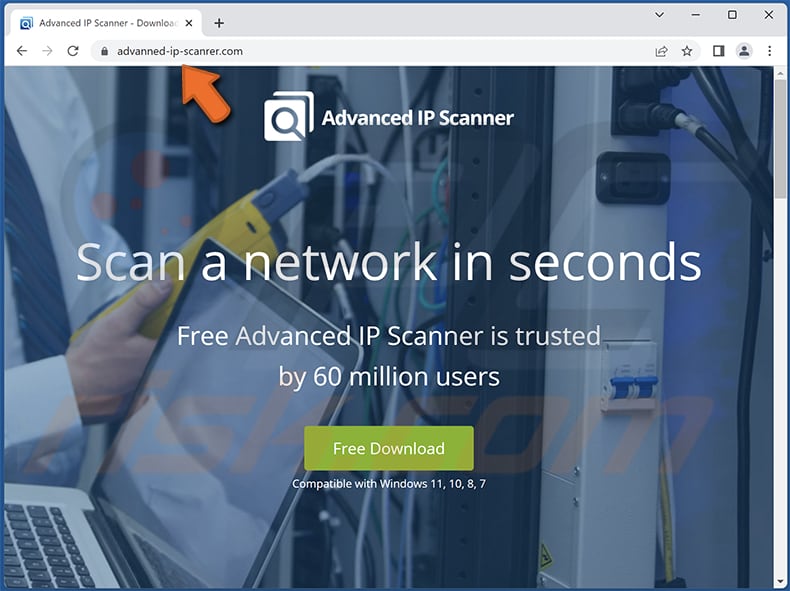
Onmiddellijke automatische malwareverwijdering:
Handmatig de dreiging verwijderen, kan een langdurig en ingewikkeld proces zijn dat geavanceerde computer vaardigheden vereist. Combo Cleaner is een professionele automatische malware verwijderaar die wordt aanbevolen om malware te verwijderen. Download het door op de onderstaande knop te klikken:
▼ DOWNLOAD Combo Cleaner
De gratis scanner controleert of uw computer geïnfecteerd is. Om het volledige product te kunnen gebruiken moet u een licentie van Combo Cleaner kopen. Beperkte proefperiode van 7 dagen beschikbaar. Combo Cleaner is eigendom van en wordt beheerd door Rcs Lt, het moederbedrijf van PCRisk. Lees meer. Door het downloaden van software op deze website verklaar je je akkoord met ons privacybeleid en onze algemene voorwaarden.
Snelmenu:
- Wat is DarkTortilla?
- STAP 1. Handmatig verwijderen van DarkTortilla malware.
- STAP 2. Controleer of uw computer schoon is.
Hoe verwijdert u malware handmatig?
Het handmatig verwijderen van malware is een ingewikkelde taak - meestal is het het beste om antivirus- of antimalwareprogramma's dit automatisch te laten doen. Om deze malware te verwijderen, raden we aan Combo Cleaner te gebruiken.
Als u malware handmatig wilt verwijderen, is de eerste stap het identificeren van de naam van de malware die u probeert te verwijderen. Hier is een voorbeeld van een verdacht programma dat wordt uitgevoerd op de computer van een gebruiker:

Als u de lijst met programma's die op uw computer worden uitgevoerd hebt gecontroleerd, bijvoorbeeld met taakbeheer, en een programma hebt geïdentificeerd dat er verdacht uitziet, moet u doorgaan met deze stappen:
 Download een programma genaamd Autoruns. Dit programma vindt automatisch gestarte toepassingen, register- en bestandssysteemlocaties:
Download een programma genaamd Autoruns. Dit programma vindt automatisch gestarte toepassingen, register- en bestandssysteemlocaties:

 Herstart uw computer in de veilige modus:
Herstart uw computer in de veilige modus:
Windows XP en Windows 7 gebruikers: Start uw computer op in Veilige modus. Klik op Start, klik op Afsluiten, klik op Opnieuw opstarten en klik op OK. Druk tijdens het starten van uw computer meerdere keren op de F8-toets op uw toetsenbord totdat u het menu Geavanceerde opties van Windows ziet en selecteer vervolgens Veilige modus met netwerkmogelijkheden in de lijst.

Video die laat zien hoe u Windows 7 start in "Veilige modus met netwerkmogelijkheden":
Windows 8 gebruikers: Start Windows 8 in Veilige modus met netwerkmogelijkheden - Ga naar het Startscherm van Windows 8, typ Geavanceerd, selecteer in de zoekresultaten Instellingen. Klik op Geavanceerde opstartopties, selecteer in het geopende venster "Algemene pc-instellingen" Geavanceerd opstarten.
Klik op de knop "Nu opnieuw opstarten". Uw computer start nu opnieuw op in het menu "Geavanceerde opstartopties". Klik op de knop "Problemen oplossen" en klik vervolgens op de knop "Geavanceerde opties". Klik in het scherm met geavanceerde opties op "Opstartinstellingen".
Klik op de knop "Opnieuw opstarten". Je PC zal opnieuw opstarten in het scherm Opstartinstellingen. Druk op F5 om op te starten in Veilige modus met netwerkmogelijkheden.

Video die laat zien hoe u Windows 8 start in "Veilige modus met netwerkmogelijkheden":
Windows 10 gebruikers: Klik op het Windows-logo en selecteer het aan/uit-pictogram. Klik in het geopende menu op "Opnieuw opstarten" terwijl je de toets "Shift" op je toetsenbord ingedrukt houdt. Klik in het venster "Een optie kiezen" op "Problemen oplossen" en selecteer vervolgens "Geavanceerde opties".
Selecteer in het menu "Geavanceerde opties" "Opstartinstellingen" en klik op de knop "Opnieuw opstarten". In het volgende venster moet je op de toets "F5" op je toetsenbord klikken. Hierdoor wordt je besturingssysteem opnieuw opgestart in de veilige modus met netwerkmogelijkheden.

Video die laat zien hoe u Windows 10 start in "Veilige modus met netwerkmogelijkheden":
 Pak het gedownloade archief uit en voer het Autoruns.exe bestand uit.
Pak het gedownloade archief uit en voer het Autoruns.exe bestand uit.

 Klik in de Autoruns-toepassing op "Opties" bovenaan en schakel de opties "Lege locaties verbergen" en "Windows-items verbergen" uit. Klik na deze procedure op het pictogram "Vernieuwen".
Klik in de Autoruns-toepassing op "Opties" bovenaan en schakel de opties "Lege locaties verbergen" en "Windows-items verbergen" uit. Klik na deze procedure op het pictogram "Vernieuwen".

 Bekijk de lijst die wordt geleverd door de Autoruns-toepassing en vind het malwarebestand dat u wilt verwijderen.
Bekijk de lijst die wordt geleverd door de Autoruns-toepassing en vind het malwarebestand dat u wilt verwijderen.
U moet het volledige pad en de naam opschrijven. Merk op dat sommige malware procesnamen verbergt onder legitieme Windows procesnamen. In dit stadium is het erg belangrijk om te voorkomen dat systeembestanden worden verwijderd. Nadat u het verdachte programma hebt gevonden dat u wilt verwijderen, klikt u met de rechtermuisknop op de naam en kiest u "Verwijderen".
Nadat u de malware hebt verwijderd via de Autoruns-toepassing (dit zorgt ervoor dat de malware niet automatisch wordt uitgevoerd bij de volgende keer opstarten van het systeem), moet u zoeken naar de naam van de malware op uw computer. Zorg ervoor dat u verborgen bestanden en mappen inschakelt voordat u verder gaat. Als u de bestandsnaam van de malware vindt, moet u deze verwijderen.
Start uw computer opnieuw op in de normale modus. Als u deze stappen volgt, wordt alle malware van uw computer verwijderd. Houd er rekening mee dat voor het handmatig verwijderen van bedreigingen geavanceerde computervaardigheden vereist zijn. Als je deze vaardigheden niet hebt, laat het verwijderen van malware dan over aan antivirus- en antimalwareprogramma's.
Deze stappen werken mogelijk niet bij geavanceerde malware-infecties. Zoals altijd is het beter om een infectie te voorkomen dan om te proberen malware later te verwijderen. Om uw computer veilig te houden, installeert u de nieuwste updates van het besturingssysteem en gebruikt u antivirussoftware. Om er zeker van te zijn dat uw computer vrij is van malware-infecties, raden we u aan deze te scannen met Combo Cleaner.
Veelgestelde vragen (FAQ)
Mijn computer is geïnfecteerd met DarkTortilla malware, moet ik mijn opslagapparaat formatteren om er vanaf te komen?
Betrouwbare antivirussoftware zou in staat moeten zijn om DarkTortilla uit het besturingssysteem te verwijderen. Het is dus niet nodig om het opslagapparaat te formatteren.
Wat zijn de grootste problemen die malware kan veroorzaken?
Verlies van gegevens en geld, extra malware-injecties, trage computerprestaties, gestolen online accounts, identiteitsdiefstal en soortgelijke problemen.
Wat is het doel van DarkTortilla-malware?
DarkTortilla wordt gebruikt om informatiedieven en externe toegang Trojans zoals RedLine, NanoCore, AgentTesla, AsyncRat, Cobalt Strike, Metasploit en andere malware te leveren.
Hoe is DarkTortilla-malware mijn computer binnengedrongen?
Bedreigers sturen e-mails met schadelijke bijlagen en gebruiken valse (misleidende) websites om gebruikers te verleiden DarkTortilla te downloaden en uit te voeren. Een screenshot van de valse website en e-mail die worden gebruikt om DarkTortilla te leveren, staat hierboven.
Beschermt Combo Cleaner mij tegen malware?
Ja, Combo Cleaner kan bijna alle bekende malware detecteren en verwijderen. Gebruikers moeten een volledige systeemscan uitvoeren om high-end malware te detecteren. Dit soort malware verbergt zich meestal diep in het besturingssysteem.
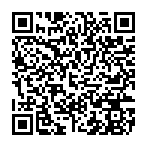
▼ Toon discussie